链接
超级链接概念
超级链接是指页面对象之间的链接关系,它网页的灵魂,能合理、协调地把网站中的各个元素、页面通过超级链接构成了一个有机整体,使浏览者能快速地访问到想要访问的页面。
超级链接路径
绝对超级链接路径
绝对超级链接路径就是形如“http://www.china/zh_cn”的超级链接地址,它给出了超级链接目标端点完整的URL地址,包括使用的协议“http://”。一般用于创建站外具有固定地址的超级链接
文档相对路径
使用文档相对路径不需要给出完整的URL地址,可省去URL地址的协议,只需保留不同的部分。如<a href="../wenhua/weizi/guwen.html">壮族</a>(文字“壮族”在文件夹minzu下的minsu.htm中,minsu.htm所在的文件夹与wenhua文件夹是兄弟关系),这是本地站点超级链接中最常用的链接形式。由于相对超级链接的文件之间相互关系并没有发生变化,因此使用文档相对路径创建的超级链接在上传时可以不用更新各个超级链接。
站点根目录相对路径
站点根目录相对路径是形如“/wenhua/weizi/guwen.html”的超级链接地址,它基于站点根目录,在同一个站点中网页的超级链接也可采用这种方法。
超级链接标记
超链接实例
<a href="minzu.htm"
target=_parent><img height=25 alt=民俗印象 src="images/menu2.gif"
width=150 border=0></a>
创建文本超级链接
文本超级链接是最常见的超级链接,通过使用鼠标点击文本即可从一个网页跳转到另一个网页。
若要设置超级链接选项,请执行以下操作:
在文档中选择作为超级链接显示的文本。
在【链接】文本框中,输入要链接到的文件的名称,或者单击文件夹图标以通过浏览选择该文件。
在【目标】弹出菜单中选择一个窗口,在该窗口中,该文件应在【目标】文本框中打开。
当前文档中所有已命名框架的名称都显示在此弹出式列表中。如果指定的框架不存在,当文档在浏览器中打开时,所链接的页面载入一个新窗口,该窗口使用您所指定的名称。 也可选用下列保留目标名:
_blank 将链接的文件载入一个未命名的新浏览器窗口中。
_parent 将链接的文件载入含有该链接的框架的父框架集或父窗口中。如果包含链接的框架不是嵌套的,则链接文件加载到整个浏览器窗口中。
_self 将链接的文件载入该链接所在的同一框架或窗口中。此目标是默认的,所以通常不需要指定它。
_top 将链接的文件载入整个浏览器窗口中,因而会删除所有框架。
创建超文本链接实例
创建锚链接
在制作网页时,为了达到跳转到网页固定位置的目的,可以使用锚链接。通过对网页中指定位置的命名,利用超级链接打开目标网页时可直接跳转到相应的命名位置上。
若要创建命名锚记,请执行以下操作:
在【文档】窗口的【设计】视图中,将插入点放在需要命名锚记的地方。
执行下列操作之一:
选择【插入】【命名锚记】。
按下 Ctrl+Alt+A(在 Windows 中);或者按下 Command+Option+A(在 Macintosh 中)。
在【插入】栏的【常用】类别中,单击【命名锚记】按钮。
出现【命名锚记】对话框。
在【锚记名称】文本框中,键入锚记的名称,并单击【确定】。
锚记标记在插入点处出现。
注意 如果看不到锚记标记,可选择【查看】→【可视化助理】→【不可见元素】。
若要链接到命名锚记,请执行以下操作:
在【文档】窗口的【设计】视图中,选择要从其创建链接的文本或图像。
在属性检查器的【链接】文本框中,键入一个数字符号 (#) 和锚记名称。例如:
若要链接到当前文档中的名为“top”的锚记,请键入 #top。
若要链接到同一文件夹内其它文档中的名为“top”的锚记,请键入 filename.html#top。
注意 锚记名称区分大小写。
若要使用指向文件方法链接到命名锚记,请执行以下操作:
打开含有所需命名锚记的文档。
在【文档】窗口的【设计】视图中,选择要从其创建链接的文本或图像。(如果这是其它打开文档,则必须切换到该文档。)
执行下列操作之一:
单击属性检查器中【链接】文本框右侧的【指向文件】图标,然后将其拖到要链接到的锚记上:可以是同一文档中的锚记,也可以是其它打开文档中的锚记。
在【文档】窗口中,按住【 Shift】键进行拖动,从所选文本或图像拖动到要链接到的锚记,可以是同一文档中的锚记,也可以是其它打开文档中的锚记。
创建锚记链接实例
模仿网站minsu.htm。
创建空链接
空链接是未指派的链接。空链接用于向页面上的对象或文本附加行为。创建空链接后,可向空链接附加行为,以便当鼠标指针滑过该链接时,交换图像或显示层。
建立空超级链接的目的只是为了应用行为,其他情况下不必建立。
若要创建空链接,请执行以下操作:
1. 在【文档】窗口的【设计】视图中选择需要建立空超级链接文本、图像或对象。
2. 在属性面板的“链接”文本框中输入一个“#”符号即可 。
创建电子邮件超级链接
电子邮件在网络应用中十分广泛,在网页中建立电子邮件超级链接可方便网页浏览者与设计者之间的联系。
单击电子邮件链接时,该链接打开一个新的空白信息窗口(使用的是与用户浏览器相关联的邮件程序)。在电子邮件消息窗口中,“收件人”文本框自动更新为显示电子邮件链接中指定的地址。
若要使用【插入电子邮件链接】命令创建电子邮件链接,请执行以下操作:
1. 在【文档】窗口的【设计】视图中,将插入点放在希望出现电子邮件链接的位置,或者选择要作为电子邮件链接出现的文本或图像。
2. 执行下列操作之一,插入该链接:
选择【插入】→【电子邮件链接】。
在【插入】栏的【常用】类别中,单击【插入电子邮件链接】按钮。
出现【电子邮件链接】对话框。
完成对话框。
单击【确定】。
若要使用属性检查器创建电子邮件链接,请执行以下操作:
1. 在【文档】窗口的【设计】视图中选择文本或图像。
2. 在属性检查器的【链接】文本框中,键入 mailto:,后面跟电子邮件地址。
注意:
在冒号和电子邮件地址之间不能键入任何空格。例如,键入 mailto:jlydon@hotmail.com。
创建图像超级链接
为一般图像创建超级链接
在文档中选择作为超级链接显示的图像。
在【链接】文本框中,输入要链接到的文件的名称,或者单击文件夹图标以通过浏览选择该文件。
在【目标】弹出菜单中选择一个窗口,在该窗口中,该文件应在【目标】文本框中打开。
创建图像热点超级链接
要在一幅比较大的图片中添加许多超级链接时,应该将图片化整为零,分割成较小的图片,然后分别为这些小图像上建立超级链接来达到目的,但这时整幅图片就不能对齐,利用Dreamweaver 8的图像热点超级链接功能就能避免这个问题。
在文档中选择作为超级链接显示的图像。
绘制热点。
在【链接】文本框中,输入要链接到的文件的名称,或者单击文件夹图标以通过浏览选择该文件。
在【目标】弹出菜单中选择一个窗口,在该窗口中,该文件应在【目标】文本框中打开。
在【替换】文本框中输入替换文字,即当鼠标指向热点时出现的文字提示。
创建图像链接实例
下载链接
当超级链接的目标文件为.txt、.gif、.swf、jpg等可以直接用浏览器打开的文件时,浏览器会直接显示这些文件。
当超级链接的目标文件为.rm、.wav、.mp3等多媒体文件时,如果用户的计算机安装了播放这些多媒体文件的工具,浏览器会直接自动打开这些程序并开始播放这些文件。
当超级链接的目标文件为.rar、.zip、.exe等时,则会弹出【文件下载】对话框,用户可根据需要选择打开或下载文件。
创建下载链接
链接实例
图像链接 |
|||
 |
|||
文字链接 |
|||
| http://www.163.com | http://www.hao123.com | http://www.baidu.com | http://www.sina.com.cn/ |
空链接 |
电子邮件链接 |
下载链接 |
| http://www.163.com |
设置链接的CSS样式
高级(ID、伪类选择器等)
若要为具体某个标签组合或所有包含特定 Id 属性的标签定义格式设置,请选择【高级】选项,然后在【选择器】文本框中输入一个或多个HTML 标签,或从弹出式菜单中选择一个标签。弹出式菜单中提供的选择器(称作伪类选择器)包括 a:link、a:visited、a:hover和a:active。
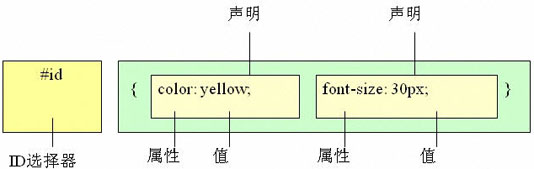
在支持 CSS的浏览器中,链接的不同状态都可以不同的方式显示,这些状态包括:活动状态,已被访问状态,未被访问状态,和鼠标悬停状态。
a:link /* 未访问的链接 */
a:visited /* 已访问的链接 */
a:hover /* 鼠标移动到链接上 */
a:active /* 选定的链接 */
提示:在 CSS 定义中,a:hover 必须被置于 a:link 和 a:visited 之后,才是有效的。
提示:在 CSS 定义中,a:active 必须被置于 a:hover 之后,才是有效的。
提示:伪类名称对大小写不敏感。
设置链接的CSS样式的顺序: a:link,a:visited,a:hover,a:active。